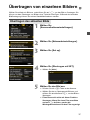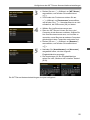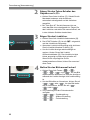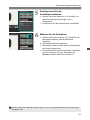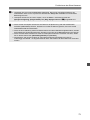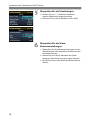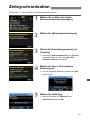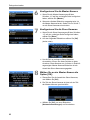Wireless File Transmitter
WFT-E7 (Ver.2)
G
BEDIENUNGSANLEITUNG
Um die Funkbestimmungen in den einzelnen Ländern einhalten zu können, bietet Canon
weltweit fünf regionsspezifische Modelle der zweiten Version des Transmitters an (WFT-E7A,
E7B, E7C, E7D und E7E Ver.2). (Siehe „Verwendungsbereiche und Einschränkungen“.) Zur
Vereinfachung wird in dieser Anleitung stets von dem „Transmitter“ die Rede sein, ohne auf
die verschiedenen Versionen A, B, C, D oder E Bezug zu nehmen.
Firmware-Aktualisierung
Je nachdem, welches Kameramodell verwendet wird, ist eventuell eine Firmware-
Aktualisierung für WFT-E7 (Ver.2) erforderlich.

2
Wir danken Ihnen für das Vertrauen, das Sie Canon mit
dem Kauf dieses Produkts entgegengebracht haben.
Wireless File Transmitter WFT-E7 (Ver.2) ist Zubehör für EOS-Kameras. Die Kamera kann mit
diesem Gerät mit anderen Kameras (über Wireless LAN oder kabelgebundenes LAN)
synchronisiert werden und Bluetooth-Verbindungen zu GPS-Geräten aufbauen. Darüber
hinaus werden die im Folgenden genannten Funktionen unterstützt.
Funktionen für Wireless LAN und kabelgebundenes LAN
Übertragen von Bildern auf einen
FTP-Server
Erfassen, Anzeigen und Herunterladen
von Bildern mit einem Webbbrowser
vom entfernten Standort aus
Erfassen, Anzeigen und
Herunterladen von Bildern mit EOS
Utility vom entfernten Standort aus
Anzeigen von Bildern auf einem DLNA-
kompatiblen Fernsehgerät oder auf
anderen Geräten
Drahtloses Auslösen von Aufnahmen mit Slave-
Kameras, die mit einer Master-Kamera verknüpft sind
FTP-Übertragung
EOS Utility
WFT-Server
Medienserver
Verknüpfte Aufnahmen
EOS Utility

3
Zeitsynchronisation der Kamera über Wireless LAN oder kabelgebundenes LAN
Slave-Kamera
Master-Kamera
Slave-Kamera
LAN-Kabel
Master-Kamera
Master-Kamera
Slave-Kamera
Hub
LAN-Kabel
Verbindung zu handelsüblichen GPS-Geräten über Bluetooth
Hinzufügen von geographischer Breite, Länge, Höhe Datum und
Zeit sowie von weiteren Aufnahmeinformationen zu den Bildern
Verbindung über Bluetooth

4
In diesen Anweisungen wird vorausgesetzt, dass Sie die Einstellungen für Wireless LAN,
kabelgebundenes LAN und FTP-Server bereits ordnungsgemäß konfiguriert haben. Die
Details zum Konfigurieren dieser Einstellungen finden Sie in der Dokumentation des
entsprechenden Geräts.
Begriffe in eckigen Klammern [ ] bezeichnen Schaltflächen, Symbole und andere
Softwareelemente. Die Elemente des Kameramenüs sind ebenfalls in Klammern
dargestellt.
Zur Illustration finden Sie in dieser Anleitung Abbildungen und Bildschirme der EOS 5D
Mark III. Die auf Ihrer Kamera angezeigten Bildschirme können je nach Kameramodell von
diesen Darstellungen abweichen.
Die Zahlen in Klammern weisen auf weiterführende Informationen hin.
In diesen Anweisungen wird vorausgesetzt, dass Sie die Bedienungsanleitung der Kamera
gelesen haben und mit der Bedienung der Kamera vertraut sind.
Die mit den folgenden Symbolen gekennzeichneten Abschnitte in dieser Anleitung enthalten
Informationen mit den entsprechenden Eigenschaften.
: Das Vorsicht-Symbol warnt vor möglichen Problemen.
: Das Hinweis-Symbol kennzeichnet Zusatzinformationen.
Konventionen in dieser Bedienungsanleitung
Microsoft und Windows sind Marken bzw. eingetragene Marken der Microsoft
Corporation in den USA und/oder in anderen Ländern.
Macintosh und Mac OS sind Marken der Apple Inc., die in den USA und in anderen
Ländern eingetragen sind.
Wi-Fi ist eine eingetragene Marke von Wi-Fi Alliance.
Wi-Fi Certified, WPA, WPA2 und das Wi-Fi Certified-Logo sind Marken von Wi-Fi
Alliance.
WPS bedeutet auf den Einstellbildschirmen der Kamera und in diesem Handbuch
„Wi-Fi Protected Setup“.
UPnP ist eine Marke der UPnP Implementers Corporation.
Bluetooth und die Bluetooth-Logos sind Marken und Eigentum der Bluetooth SIG, Inc.
Alle weiteren Firmen- und Markennamen in dieser Anleitung sind Marken oder
eingetragene Marken der entsprechenden Eigentümer.
Wenn Sie den Transmitter zum Übertragen, Erfassen oder Anzeigen von Bildern von einem entfernten
Standort aus verwenden, müssen Sie die entsprechenden Einstellungen für das Wireless LAN, das
kabelgebundene LAN und den FTP-Server kennen.
Das Konfigurieren von Wireless LANs, kabelgebundenen LANs und FTP-Servern wird nicht von Canon
unterstützt.
Beachten Sie, dass Canon keinerlei Haftung für auftretende Verluste oder Schäden am Transmitter
übernimmt, die durch fehlerhafte Netzwerk- oder FTP-Server-Einstellungen hervorgerufen wurden.
Ebenso übernimmt Canon keinerlei Haftung für auftretende Verluste oder Schäden, die durch die
Anwendung des Transmitters entstehen.

5
Kapitel
Einführung
2
Netzwerk-Grundeinstellungen
17
Übertragen von Bildern auf einen FTP-Server
31
Fernerfassung mit EOS Utility
47
Fernerfassung mit WFT-Server
53
Verwenden des Transmitters als Medienserver
65
Verknüpfte Aufnahmen
69
Verwalten von Einstellungsinformationen
83
Zeitsynchronisation der Kamera
89
Verwenden von Bluetooth-GPS-Geräten
93
Problembehebung
97
Weiterführende Hinweise
113
1
2
3
4
5
6
7
8
9
10
11

6
Einführung
Konventionen in dieser Bedienungsanleitung.................................................................................... 4
Kapitel ................................................................................................................................................ 5
Inhaltsverzeichnis .............................................................................................................................. 6
Sicherheitshinweise ........................................................................................................................... 8
Teilebezeichnungen........................................................................................................................... 9
Einsetzen und Herausnehmen des Akkus....................................................................................... 11
Anschließen der Kamera an die Stromversorgung.......................................................................... 13
Anbringen an der Kamera................................................................................................................ 14
Unterteilung dieser Bedienungsanleitung ........................................................................................ 16
1 Netzwerk-Grundeinstellungen 17
Vorbereitung .................................................................................................................................... 18
Anzeigen des Anschluss-Assistenten .............................................................................................. 19
Auswählen von Kommunikationsmethode und LAN-Typ................................................................. 20
Aufbauen einer Verbindung mit dem Assistenten............................................................................ 23
WPS-Verbindungen (PBC-Modus) .................................................................................................. 25
WPS-Verbindungen (PIN-Modus).................................................................................................... 26
Konfigurieren der Netzwerkeinstellungen ........................................................................................ 27
2 Übertragen von Bildern auf einen FTP-Server 31
Konfigurieren der FTP-Kommunikationseinstellungen..................................................................... 32
Automatische Bildübertragung nach jeder Aufnahme...................................................................... 34
Übertragen von einzelnen Bildern.................................................................................................... 37
Stapelübertragung ........................................................................................................................... 40
Überprüfen des Bildübertragungsverlaufs ....................................................................................... 45
3 Fernerfassung mit EOS Utility 47
Konfigurieren der EOS Utility-Kommunikationseinstellungen.......................................................... 48
Verwenden von EOS Utility.............................................................................................................. 51
4 Fernerfassung mit WFT-Server 53
Konfigurieren der WFT-Server-Kommunikationseinstellungen........................................................ 54
Anzeigen des WFT-Servers............................................................................................................. 56
Anzeigen von Bildern ....................................................................................................................... 57
Fernerfassung [Kamerasteuerg.] ..................................................................................................... 59
Fernerfassung [Einf.Steuerg.].......................................................................................................... 62
Fernerfassung.................................................................................................................................. 63
Verwenden von WFT-Server bei verknüpften Aufnahmen .............................................................. 64
5 Verwenden des Transmitters als Medienserver 65
Konfigurieren der Medienserver-Kommunikationseinstellungen...................................................... 66
Anzeigen der erfassten Bilder mit dem Fernsehgerät...................................................................... 67
Inhaltsverzeichnis

7
Inhaltsverzeichnis
6 Verknüpfte Aufnahmen 69
Vorbereiten der Slave-Kameras....................................................................................................... 70
Grundeinstellungen für verknüpfte Aufnahmen ............................................................................... 71
Positionieren der Slave-Kameras .................................................................................................... 72
Verwenden des Transmitters mit WFT-Server................................................................................. 74
7 Verwalten von Einstellungsinformationen 83
Überprüfen von Einstellungen.......................................................................................................... 84
Ändern von Einstellungen................................................................................................................ 85
Speichern und Laden von Einstellungen ......................................................................................... 87
8 Zeitsynchronisation der Kamera 89
Vorbereiten der Zeitsynchronisation ................................................................................................ 90
Zeitsynchronisation .......................................................................................................................... 91
9 Verwenden von Bluetooth-GPS-Geräten 93
Anschließen von GPS-Geräten über Bluetooth ............................................................................... 94
10 Problembehebung 97
Umgang mit Fehlermeldungen......................................................................................................... 98
Hinweise zum Wireless LAN.......................................................................................................... 111
Überprüfen der Netzwerkeinstellungen.......................................................................................... 112
11 Weiterführende Hinweise 113
Erstellen und Registrieren von Titelzeilen...................................................................................... 114
Verwendung eines Halters (separat erhältlich) .............................................................................. 116
Spezifikationen............................................................................................................................... 117
Index .............................................................................................................................................. 120

8
Die folgenden Vorsichtsmaßnahmen dienen dazu, Verletzungen und Geräteschäden zu
vermeiden. Machen Sie sich mit den Vorsichtsmaßnahmen vertraut, bevor Sie den Transmitter
verwenden, um einen korrekten und sicheren Betrieb zu gewährleisten.
Bevor Sie Akku, Ladegerät und Netzadapter-Kit benutzen, vergewissern Sie sich, dass Sie in
den Bedienungsanleitungen dieser Geräte alle Sicherheitshinweise gelesen und verstanden
haben.
Um Feuer, Hitze, Auslaufen chemischer Flüssigkeiten und Explosionen zu vermeiden, befolgen Sie die
nachfolgenden Sicherheitshinweise:
• Keine metallischen Fremdkörper an den elektrischen Kontakten des Transmitters, des Zubehörs, der
Anschlusskabel usw. einsetzen.
Transmitter nicht in der Umgebung von brennbarem Gas verwenden. Es besteht Explosions- und Brandgefahr.
Wenn das Gerät herunterfällt, das Gehäuse aufbricht und innere Bauteile offen liegen, vermeiden Sie eine
Berührung mit diesen Teilen. Es besteht die Gefahr eines elektrischen Schlags.
Der Transmitter darf nicht zerlegt oder verändert werden. Innenkomponenten, die unter Hochspannung stehen,
können elektrische Schläge verursachen.
Transmitter nicht in staubigen oder feuchten Umgebungen lagern. Es besteht Brandgefahr und die Gefahr eines
elektrischen Schlags.
Vor der Verwendung des Transmitters in einem Flugzeug oder Krankenhaus müssen Sie eine Genehmigung
dafür einholen. Die vom Transmitter ausgesendeten elektromagnetischen Strahlen können Flugzeuginstrumente
oder medizinische Geräte stören.
Transmitter nicht bei Sonneneinstrahlung im Auto oder in der Nähe einer Wärmequelle ablegen. Der Transmitter
kann heiß werden und Hautverbrennungen verursachen.
Transmitter nicht mit einem Tuch abdecken oder darin einwickeln. Anderenfalls entsteht ein Hitzestau im Gerät,
der Verformungen oder Feuer verursachen kann.
Zum Reinigen des Transmitters keine Flüssigkeiten wie Farbverdünner, Benzin oder andere organische
Lösungsmittel verwenden. Es besteht Feuergefahr und die Möglichkeit von Gesundheitsgefährdungen.
Wenn das Produkt nicht ordnungsgemäß funktioniert, repariert werden muss oder beschädigt
ist, wenden Sie sich an Ihren Händler oder an den nächsten Canon Kundendienst.
Der Transmitter ist ein Präzisionsgerät. Nicht fallen lassen oder Erschütterungen aussetzen.
Der Transmitter ist nicht wasserdicht. Nicht unter Wasser verwenden.
Feuchtigkeit mit einem sauberen, trockenen Tuch abwischen. Wenn der Transmitter
salziger Luft ausgesetzt wurde, das Gerät mit einem gut ausgewrungenem, feuchten Tuch
abwischen.
Transmitter nicht in der Nähe von Geräten mit starkem Magnetfeld lagern (z. B. neben
Magneten oder Elektromotoren).
Transmitter nicht bei hohen Temperaturen (z. B. im Auto unter direktem Sonnenlicht) lagern.
Hohe Temperaturen können den Transmitter beschädigen.
Zum Reinigen des Transmitters keine Reinigungsmittel verwenden, die organische
Lösungsmittel enthalten. Bei hartnäckigem Schmutz bringen Sie den Transmitter zum
nächsten Canon Kundendienst.
Zur Vermeidung von Korrosion den Transmitter nicht in Räumen mit aggressiven
Chemikalien (z. B. in Dunkelkammern oder Chemielabors) lagern.
Sicherheitshinweise
Warnung Vermeiden von schweren Verletzungen und Tod
Vorsicht Vermeiden von Verletzungen und Geräteschäden
Vorsichtsmaßnahmen bei der Handhabung

9
LCD-Anzeige
Teilebezeichnungen
<a>-Anschluss (S.14)
Akkufachabdeckung
(S.11)
Entriegelungshebel für
Akkufachabdeckung
(S.11)
Betriebslampe
(S.14)
<
LAN
>-Lampe
LCD-Anzeige (S.9)
Power-Schalter (S.14)
Ethernet RJ-45-Anschluss
Stativgewinde
Fehlernummer
Funksignalstärke
Akkuprüfung
Verbindungssymbol
Kabelgebundene LAN-Verbindung
Bluetooth-Verbindung

Teilebezeichnungen
10
Tasche
Schnittstellenkabel
Gurtösen
Gürtelhalter
Taschengurt Tasche für die Stativgewinde
Für die Verwendung mit Kameras, die mit einem
Mini-USB-2.0-(Mini-B-)Anschluss ausgerüstet sind
Für die Verwendung mit Kameras, die mit einem
Micro-USB-3.0-(Micro-B-)Anschluss ausgerüstet sind
USB 2.0
(Mini-B)
IFC-150AB
(ca. 1,5 m)
IFC-25AB
(ca. 25 cm)
IFC-150AB II
(ca. 1,5 m)
IFC-40AB II
(ca. 40 cm)
USB 3.0
(Micro-B)

11
Verwenden Sie für die Stromversorgung des Transmitters den Lithium-Ionen Akku LP-E6N (oder
LP-E6).
Bevor Sie zum Auswechseln des Akkus die Akkufachabdeckung des Transmitters
öffnen, vergewissern Sie sich, dass das Gerät abgeschaltet ist.
Beachten Sie, dass Akku und Ladegerät nicht zum Lieferumfang des Transmitters gehören.
Wenn Sie dieses Zubehör noch nicht besitzen, können Sie es separat kaufen.
1
Öffnen Sie die Abdeckung.
Schieben Sie den Hebel abwärts, und öffnen Sie
die Abdeckung.
2
Setzen Sie den Akku ein.
Schieben Sie den Akku mit den Kontakten zuerst
ein.
Schieben Sie den Akku vollständig hinein, bis er
einrastet.
3
Schließen Sie die Abdeckung.
Drücken Sie auf die Abdeckung, bis sie hörbar
einrastet.
Einsetzen und Herausnehmen des Akkus
Einsetzen des Akkus

Einsetzen und Herausnehmen des Akkus
12
Der Ladezustand des Akkus wird angezeigt, wenn Sie den Transmitter einschalten. Das
blinkende Akkusymbol ( ) bedeutet, dass der Akku bald leer ist.
Anzahl der Bilder, die übertragen werden können
Ungefähre Anzahl von Bildern
Bei voll geladenem Akku LP-E6N.
Wenn während der Aufnahme eines Bilds von etwa 5 MB Größe unter Bedingungen, die auf
den CIPA-Teststandards beruhen (Camera & Imaging Products Association), eine
automatische Übertragung ausgeführt wird.
Bei ständiger Bildübertragung über Wireless LAN können weniger Bilder übertragen
werden.
1
Öffnen Sie die Abdeckung.
Schieben Sie den Hebel abwärts, und öffnen Sie
die Abdeckung.
2
Nehmen Sie den Akku heraus.
Drücken Sie in Pfeilrichtung auf die
Akkuverriegelung, um den Akku zu lösen, und
nehmen Sie den Akku heraus.
Um einen Kurzschluss zu vermeiden, befestigen
Sie stets die Schutzabdeckung auf dem Akku.
Überprüfen des Akkus
Symbol
Ladezustand (%) 100 – 70 69 – 50 49 – 20 19 – 10 9 – 1 0
LAN
Bei Normaltemperatur (23°C) Bei niedrigen Temperaturen (0°C)
Wireless LAN 2400 2300
Kabelgebundenes LAN
2200 2200
Herausnehmen des Akkus

13
Bei Verwendung vom Netzadapter-Kit ACK-E6 (kann separat erworben werden) können Sie
den Transmitter über die Netzsteckdose mit Strom versorgen, ohne dass Sie auf den
Ladezustand des Akkus achten müssen.
1
Schließen Sie den Stecker des
Gleichstromkupplers an.
Schließen Sie den Stecker des
Gleichstromkupplers am Netzkabelanschluss des
Netzadapters an.
2
Schließen Sie das Netzkabel an.
Schließen Sie das Netzkabel gemäß Abbildung
an.
Stecken Sie den Stecker in die Steckdose.
Nach der Verwendung ziehen Sie den Stecker aus
der Steckdose.
3
Setzen Sie den Gleichstromkuppler ein.
Öffnen Sie die Abdeckung, und schieben Sie den
Gleichstromkuppler fest in das Akkufach ein, bis er
einrastet.
4
Schließen Sie die Abdeckung.
Legen Sie das Kabel in die Kabelführung ein,
öffnen Sie gleichzeitig den Deckel der
Kabelöffnung für den Gleichstromkuppler, und
schließen Sie dann die Abdeckung.
Anschließen der Kamera an die Stromversorgung
Das Netzkabel darf nicht angeschlossen oder entfernt werden, während sich der Power-Schalter
des Transmitters in der Stellung <
ON
> befindet.
Die Netzadapter-Kits ACK-E6 dürfen nicht gleichzeitig mit Kamera und Transmitter angeschlossen
und verwendet werden. Dabei können Fehlfunktionen an elektronischen Geräten in der Nähe
auftreten. Weitere Informationen erhalten Sie bei Ihrem Canon-Kundendienst.

14
Verwenden Sie zum Anschließen des Transmitters an der Kamera immer eines der
Anschlusskabel, die zum Lieferumfang des Transmitters gehören.
1
Schalten Sie die Kamera und den
Transmitter aus.
2
Bringen Sie die <a>-
Anschlusskappe am Transmitter an.
Um das Kabel zu sichern, bringen Sie die Kappe
am Transmitter an.
3
Verbinden Sie den Transmitter mit der
Kamera.
Siehe „Anschlussbeispiel“ auf der nächsten Seite.
4
Schalten Sie die Kamera und den
Transmitter ein.
X Die <3>-Lampe am Transmitter leuchtet,
und <D> wird in der LCD-Anzeige des
Transmitters angezeigt.
Anbringen an der Kamera
CAMERA
GPS
WFT
USB2.0
CAMERA
GPS
WFT
USB3.0
Wenn Sie den Transmitter an einer Kamera mit Micro-USB-3.0-(Micro-B)Anschluss anschließen,
verwenden Sie den Kabelschutz, der mit der Kamera mitgeliefert wurde. Als Schnittstellenkabel
verwenden Sie entweder IFC-40AB II oder IFC-150AB II.
Bevor Sie das Kabel abtrennen, schalten Sie den Transmitter und die Kamera aus.
Wenn Sie während der Livebild- oder Filmaufnahme den Transmitter ein-/ausschalten oder das
Schnittstellenkabel anschließen/abtrennen, wird die Livebild-Aufnahme bzw. Filmaufnahme
abgebrochen.
Mit dem USB-3.0-Kabel wird die Übertragung im kabelgebundenen LAN oder Wireless LAN nicht
schneller.
Wenn am Transmitter die <3>-Lampe blinkt, ist das Gerät nicht ordnungsgemäß an der Kamera
angeschlossen. Überprüfen Sie die Verbindung.

15
Anbringen an der Kamera
Schließen Sie den Transmitter mit dem kürzeren Schnittstellenkabel an der Kamera an.
Schließen Sie den Transmitter mit dem längeren Schnittstellenkabel an der Kamera an.
Anschlussbeispiel
Beispiel für den Einsatz mit Tasche und Gurt
CAMERA
GPS
WFT
CAMERA
GPS
WFT
Für Kameras mit Micro-USB-3.0-
(Micro-B-)<a>-Anschluss
Für Kameras mit Mini-USB-2.0-
(Mini-B-)<a>-Anschluss
Bringen Sie den Kabelschutz an der Kamera
an, und führen Sie das Kabel durch die
Kabelklemme. Die Anweisungen für den
Kabelschutz finden Sie in der
Bedienungsanleitung der Kamera.

16
Klicken Sie auf eine der folgenden Kapitelüberschriften, um die entsprechende Seite
aufzurufen.
Unterteilung dieser Bedienungsanleitung
1 Netzwerk-Grundeinstellungen (S.17)
2 Übertragen von Bildern auf einen FTP-Server
(S.31)
3 Fernerfassung mit EOS Utility (S.47)
4 Fernerfassung mit WFT-Server (S.53)
5 Verwenden des Transmitters als Medienserver
(S.65)
6 Verknüpfte Aufnahmen (S.69)
7 Verwalten von Einstellungsinformationen
(S.83)
8 Zeitsynchronisation der Kamera (S.89)
9 Verwenden von Bluetooth-GPS-Geräten
(S.93)

17
Netzwerk-
Grundeinstellungen
Richten Sie die Netzwerk-Grundeinstellungen ein, indem Sie die
Anschlussanleitung für den Transmitter auf dem Kamera-Menübildschirm
befolgen.

18
Die Anschlussanleitung hilft Ihnen dabei, schrittweise eine Verbindung zwischen dem
Transmitter und einem vorhandenen Wireless LAN oder kabelgebundenem LAN einzurichten.
Um die Verbindung zu einem Wireless LAN einzurichten, bereiten Sie das Wireless-LAN-
Endgerät (Wireless-LAN-Zugriffspunkt oder Wireless-LAN-Adapter) und den Computer soweit
vor, dass der Transmitter mit dem Wireless LAN verbunden werden kann. Achten Sie beim
Konfigurieren der Netzwerk-Grundeinstellungen darauf, dass der Transmitter maximal 3 m vom
Wireless-LAN-Endgerät entfernt ist.
Bei kabelgebundenen Netzwerken verbinden Sie den Transmitter über ein LAN-Kabel mit dem
Computer. Richten Sie den Transmitter für die Verbindung mit dem kabelgebundenen
Netzwerk ein.
Drahtlose Übertragung von Filmen
Da manche Filmdateien sehr groß sind, kann die drahtlose Übertragung längere Zeit in
Anspruch nehmen. Um eine geeignete Umgebung für die stabile Übertragung zum Wireless-
LAN-Endgerät einzurichten, sehen Sie die Hinweise auf Seite 111.
Richten Sie ein DLNA*-kompatibles Fernsehgerät, einen digitalen Bilderrahmen oder einen
ähnlichen Mediaplayer ein. Das Gerät soll betriebsbereit sein, wenn der Transmitter die
Verbindung zum Netzwerk aufgebaut hat.
* DLNA: Digital Living Network Alliance
Konfigurieren Sie mehrere Kameras, darunter auch Kameras mit angeschlossenen
Transmittern und andere Kameras, die für verknüpfte Aufnahmen geeignet und mit WFT-
Geräten ausgerüstet sind.
Vorbereitung
[FTP-Übertr], [EOSUtility], [WFTServer]
[MediaServ.]
[Verkn.Aufn]

19
Die Erläuterung in diesem Abschnitt folgt dem Ablauf der Anschlussanleitung. Wenn ein Fehler
angezeigt wird, lesen Sie den Abschnitt „Problembehebung“ in Kapitel 10 (S.97), und
überprüfen Sie die Einstellungen.
Wenn Sie während der Konfiguration den Auslöser oder ein anderes Bedienungselement
an der Kamera drücken, wird die Anschlussanleitung beendet. Drücken Sie nicht den
Auslöser oder ein anderes Bedienungselement an der Kamera, bevor die Konfiguration
abgeschlossen ist.
Stellen Sie im Menü die Option [Auto.Absch.aus] auf [Deaktivieren]. Wenn die
automatische Abschaltfunktion aktiviert ist, wird die Anschlussanleitung während des
Konfigurationsvorgangs beendet.
1
Schalten Sie die Kamera und den
Transmitter ein.
2
Rufen Sie das Menü für den Transmitter
auf.
Drücken Sie an der Kamera die <7>-Taste.
Wählen Sie im Menü die Option
[Kommunikationseinstellungen], und drücken
Sie <0>.
3
Wählen Sie [Netzwerkeinstellungen].
4
Wählen Sie [Verbindungsassistent].
X Der Bildschirm [Verbindungsmethode
auswählen] wird angezeigt.
X Die <
LAN
>-Lampe am Transmitter beginnt zu
blinken.
Anzeigen des Anschluss-Assistenten

20
Drehen Sie am <5>-Wählrad, um die
Kommunikationsmethode auszuwählen, und
drücken Sie anschließend <0>.
Wählen Sie [OK], und drücken Sie <0>, um den
nächsten Bildschirm aufzurufen.
• FTP-Übertr
Wählen Sie diese Option, um erfasste Bilder auf einen FTP-Server zu übertragen.
Sie haben die Möglichkeit, entweder die Bilder direkt nach der Aufnahme automatisch zu
übertragen oder die Bilder für eine spätere Übertragung auszuwählen.
Computer-Betriebssysteme
Um [FTP-Übertr] verwenden zu können, muss eines der folgenden Betriebssysteme auf
Ihrem Computer installiert sein. Darüber hinaus ist es erforderlich, dass der Computer zuvor
als FTP-Server eingerichtet wurde.
• Windows 8, Windows 8 Pro, Windows 8.1, Windows 8.1 Pro
• Windows 7 (Professional, Enterprise oder Ultimate Edition für 32- oder 64-Bit-
Systeme)
• Windows Vista (Business, Enterprise oder Ultimate Edition für 32- oder 64-Bit-
Systeme)
Anweisungen zur Einrichtung Ihres Computers als FTP-Server finden Sie in der Computer-
Dokumentation.
Die folgenden Betriebssysteme können nicht verwendet werden, da die FTP-Server-
Funktion nicht unterstützt wird.
• Windows 7 Home Premium
• Windows Vista Home Premium/Home Basic Edition
• EOSUtility
Wählen Sie diese Option, wenn Sie mit EOS Utility (EOS-Software) vom entfernten Standort
aus über Wireless LAN oder kabelgebundenes LAN Bilder erfassen möchten.
Neben der Fernerfassung werden fast alle Kamerafunktionen in EOS Utility unterstützt - außer
der Firmware-Aktualisierung, da bei dieser Option anstatt eines USB-Kabels das Wireless LAN
oder ein kabelgebundenes Netzwerk verwendet wird.
Für diese Option ist ein Computer erforderlich, auf dem EOS Utility (EOS-Software)
installiert ist.
Auswählen von Kommunikationsmethode und LAN-Typ
Auswählen der Kommunikationsmethode
Seite wird geladen ...
Seite wird geladen ...
Seite wird geladen ...
Seite wird geladen ...
Seite wird geladen ...
Seite wird geladen ...
Seite wird geladen ...
Seite wird geladen ...
Seite wird geladen ...
Seite wird geladen ...
Seite wird geladen ...
Seite wird geladen ...
Seite wird geladen ...
Seite wird geladen ...
Seite wird geladen ...
Seite wird geladen ...
Seite wird geladen ...
Seite wird geladen ...
Seite wird geladen ...
Seite wird geladen ...
Seite wird geladen ...
Seite wird geladen ...
Seite wird geladen ...
Seite wird geladen ...
Seite wird geladen ...
Seite wird geladen ...
Seite wird geladen ...
Seite wird geladen ...
Seite wird geladen ...
Seite wird geladen ...
Seite wird geladen ...
Seite wird geladen ...
Seite wird geladen ...
Seite wird geladen ...
Seite wird geladen ...
Seite wird geladen ...
Seite wird geladen ...
Seite wird geladen ...
Seite wird geladen ...
Seite wird geladen ...
Seite wird geladen ...
Seite wird geladen ...
Seite wird geladen ...
Seite wird geladen ...
Seite wird geladen ...
Seite wird geladen ...
Seite wird geladen ...
Seite wird geladen ...
Seite wird geladen ...
Seite wird geladen ...
Seite wird geladen ...
Seite wird geladen ...
Seite wird geladen ...
Seite wird geladen ...
Seite wird geladen ...
Seite wird geladen ...
Seite wird geladen ...
Seite wird geladen ...
Seite wird geladen ...
Seite wird geladen ...
Seite wird geladen ...
Seite wird geladen ...
Seite wird geladen ...
Seite wird geladen ...
Seite wird geladen ...
Seite wird geladen ...
Seite wird geladen ...
Seite wird geladen ...
Seite wird geladen ...
Seite wird geladen ...
Seite wird geladen ...
Seite wird geladen ...
Seite wird geladen ...
Seite wird geladen ...
Seite wird geladen ...
Seite wird geladen ...
Seite wird geladen ...
Seite wird geladen ...
Seite wird geladen ...
Seite wird geladen ...
Seite wird geladen ...
Seite wird geladen ...
Seite wird geladen ...
Seite wird geladen ...
Seite wird geladen ...
Seite wird geladen ...
Seite wird geladen ...
Seite wird geladen ...
Seite wird geladen ...
Seite wird geladen ...
Seite wird geladen ...
Seite wird geladen ...
Seite wird geladen ...
Seite wird geladen ...
Seite wird geladen ...
Seite wird geladen ...
Seite wird geladen ...
Seite wird geladen ...
Seite wird geladen ...
Seite wird geladen ...
Seite wird geladen ...
Seite wird geladen ...
-
 1
1
-
 2
2
-
 3
3
-
 4
4
-
 5
5
-
 6
6
-
 7
7
-
 8
8
-
 9
9
-
 10
10
-
 11
11
-
 12
12
-
 13
13
-
 14
14
-
 15
15
-
 16
16
-
 17
17
-
 18
18
-
 19
19
-
 20
20
-
 21
21
-
 22
22
-
 23
23
-
 24
24
-
 25
25
-
 26
26
-
 27
27
-
 28
28
-
 29
29
-
 30
30
-
 31
31
-
 32
32
-
 33
33
-
 34
34
-
 35
35
-
 36
36
-
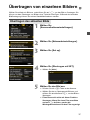 37
37
-
 38
38
-
 39
39
-
 40
40
-
 41
41
-
 42
42
-
 43
43
-
 44
44
-
 45
45
-
 46
46
-
 47
47
-
 48
48
-
 49
49
-
 50
50
-
 51
51
-
 52
52
-
 53
53
-
 54
54
-
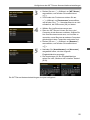 55
55
-
 56
56
-
 57
57
-
 58
58
-
 59
59
-
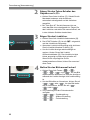 60
60
-
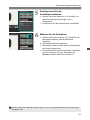 61
61
-
 62
62
-
 63
63
-
 64
64
-
 65
65
-
 66
66
-
 67
67
-
 68
68
-
 69
69
-
 70
70
-
 71
71
-
 72
72
-
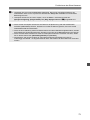 73
73
-
 74
74
-
 75
75
-
 76
76
-
 77
77
-
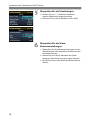 78
78
-
 79
79
-
 80
80
-
 81
81
-
 82
82
-
 83
83
-
 84
84
-
 85
85
-
 86
86
-
 87
87
-
 88
88
-
 89
89
-
 90
90
-
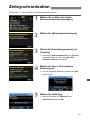 91
91
-
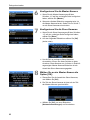 92
92
-
 93
93
-
 94
94
-
 95
95
-
 96
96
-
 97
97
-
 98
98
-
 99
99
-
 100
100
-
 101
101
-
 102
102
-
 103
103
-
 104
104
-
 105
105
-
 106
106
-
 107
107
-
 108
108
-
 109
109
-
 110
110
-
 111
111
-
 112
112
-
 113
113
-
 114
114
-
 115
115
-
 116
116
-
 117
117
-
 118
118
-
 119
119
-
 120
120
-
 121
121
-
 122
122
Canon Wireless File Transmitter WFT-E7 B Bedienungsanleitung
- Typ
- Bedienungsanleitung
- Dieses Handbuch eignet sich auch für
Verwandte Artikel
-
Canon Wireless File Transmitter WFT-E6 B Bedienungsanleitung
-
Canon Wireless File Transmitter WFT-E2II B Bedienungsanleitung
-
Canon EOS-1D X Mark II Bedienungsanleitung
-
Canon WFT-E8 Bedienungsanleitung
-
Canon Wireless File Transmitter WFT-E7 B Bedienungsanleitung
-
Canon Wireless File Transmitter WFT-E9 Benutzerhandbuch
-
Canon Wireless File Transmitter WFT-E2II B Bedienungsanleitung
-
Canon EOS 550D Bedienungsanleitung
-
Canon EOS 550D Bedienungsanleitung
-
Canon EOS-1D X Bedienungsanleitung